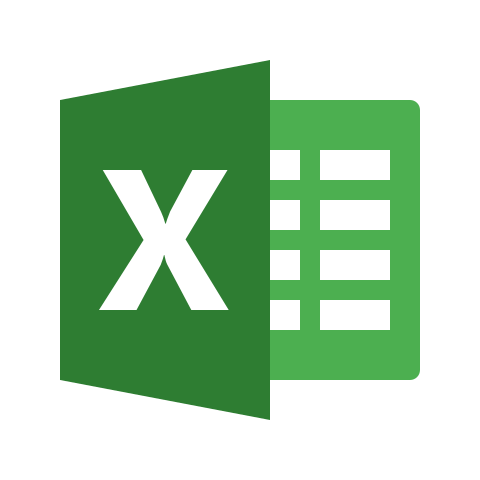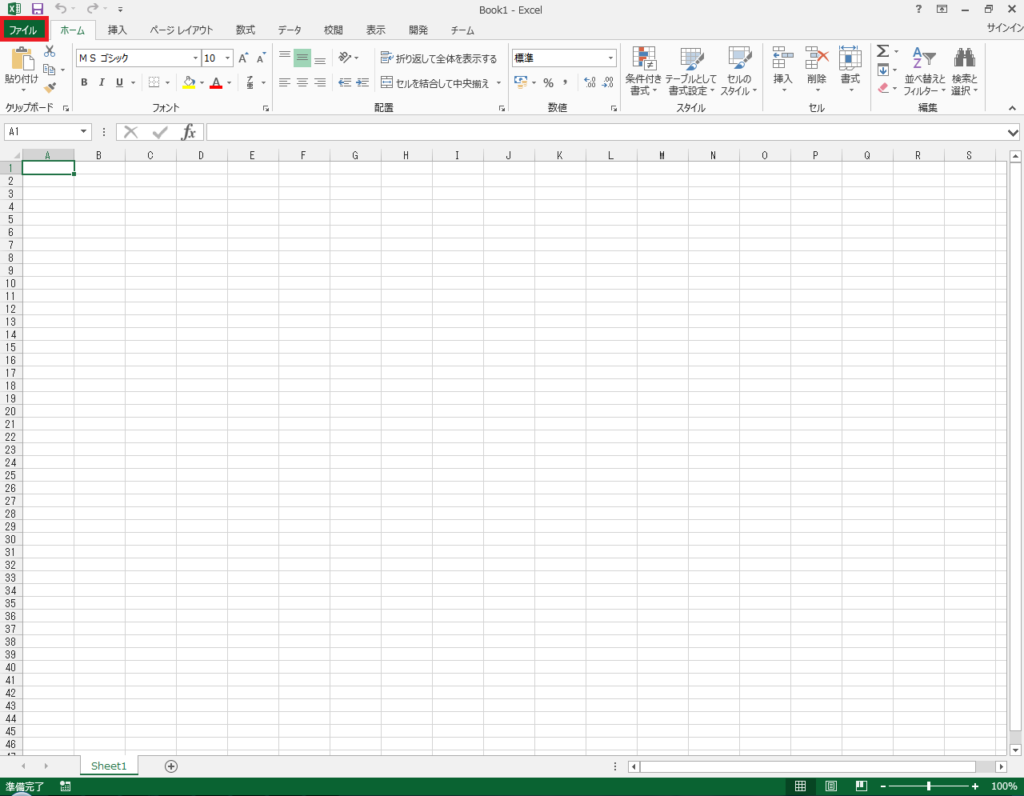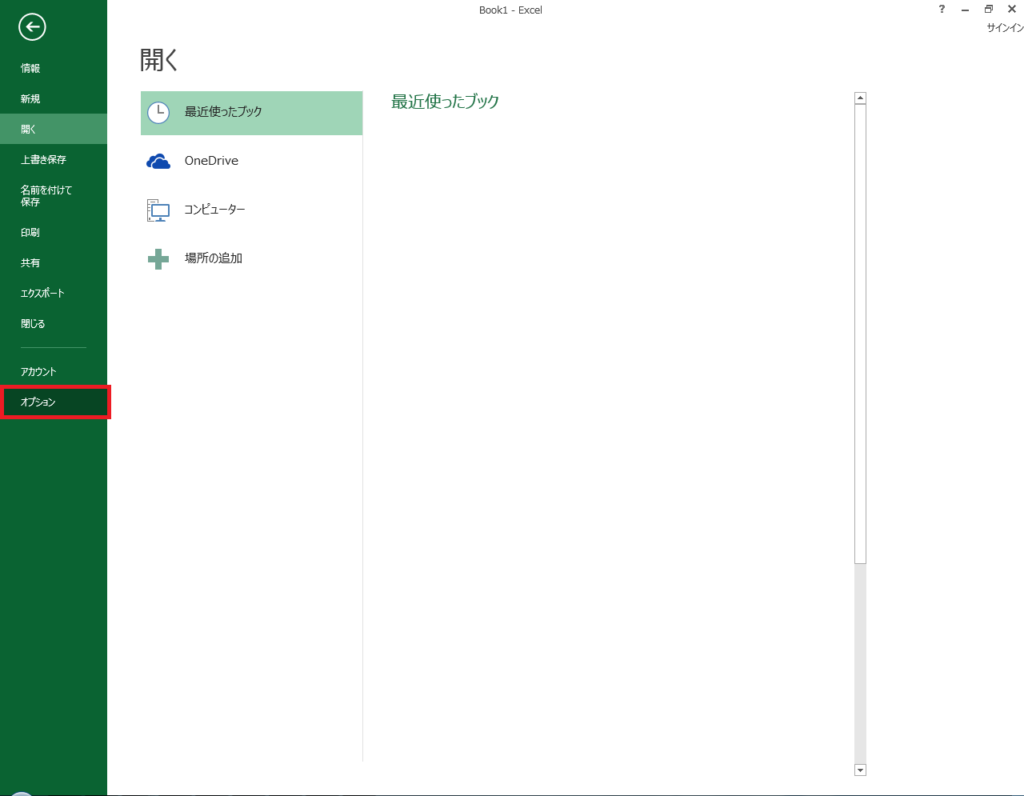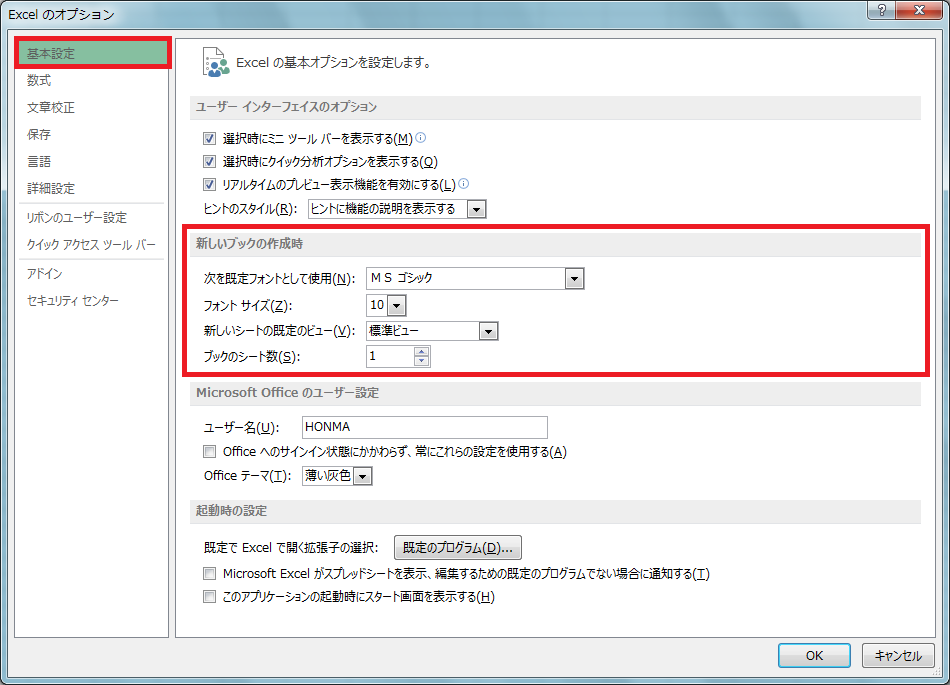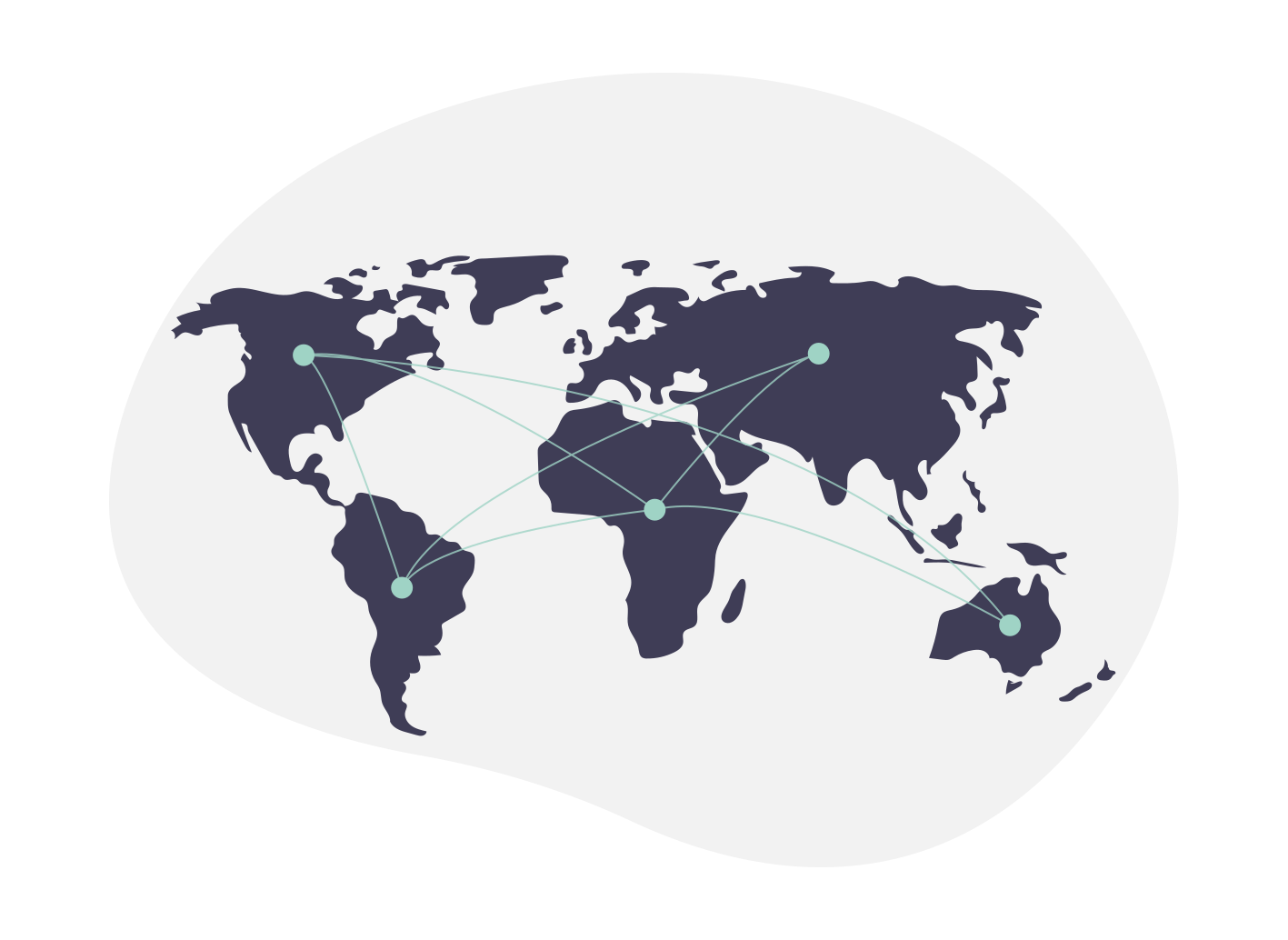【Excel】新規ブック作成時のシート数やフォントを設定する方法
Excelのこんな悩みを解決する方法を紹介します。
↓↓↓
■新規ブックを作成した時、謎にシートが3つ作られている。1つにしたい
■デフォルトのフォントをもっとカッコイイのに変えたい
■デフォルトの文字サイズをもっと小さくしたい
■デフォルトのフォントをもっとカッコイイのに変えたい
■デフォルトの文字サイズをもっと小さくしたい
新規ブックを作成した時、最初から決めれたスタイルやシート数でExcelファイルが作成されると思います。
このデフォルト設定を変更する方法です。
やり方は簡単です。
一度設定してしまえば、ファイルを作るたびにスタイルを編集したりシートを削除しなくて済みます!
スポンサードリンク
やり方
どこで設定するか画像で説明していきます。
Excel2013の画面になりますが、他のバージョンでも大体同じです。
ツールバーから[ファイル]をクリック
左側のペインから[オプション]をクリック
[基本設定]ー[新しいブックの作成時]で、作成時のスタイルを設定
以上で設定は完了。
ちなみに、ここで設定出来るのは、
- フォント
- フォントサイズ
- 新しいシートの既定のビュー
- ブックのシートの数
の4つになります。
試しに新規作成をして、設定したスタイルでブックが作成されるか確認してみましょう!
この設定のメリット
毎回直さなくてよくなり、時短になる
毎回作成するたびにスタイルを変更していたら面倒ですからね。細かいところで時短していきましょう♪
デザインを統一できる
ゴシックだったり明朝体だったり、バラバラだと見づらいです。デザインを統一してすっきりさせると、(ごちゃごちゃしているよりかは)思考の整頓にもなると思います♪
以上、『Excelで新規ブック作成時のフォントやシートの数を設定する方法』でした!
スポンサードリンク